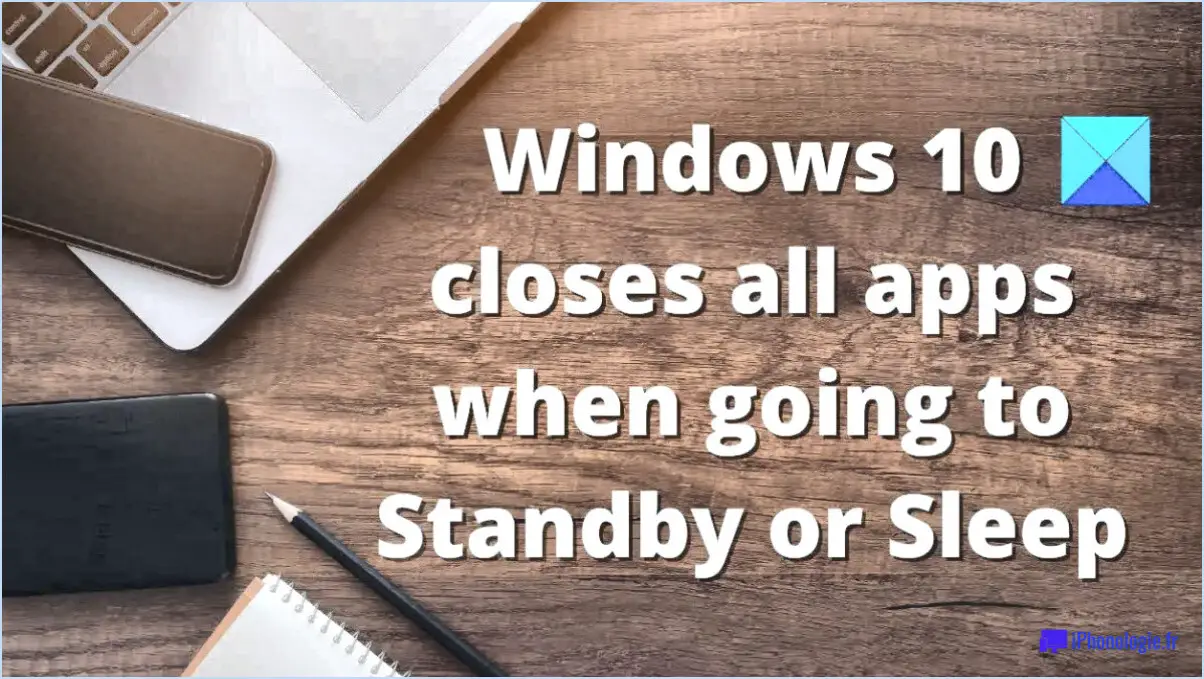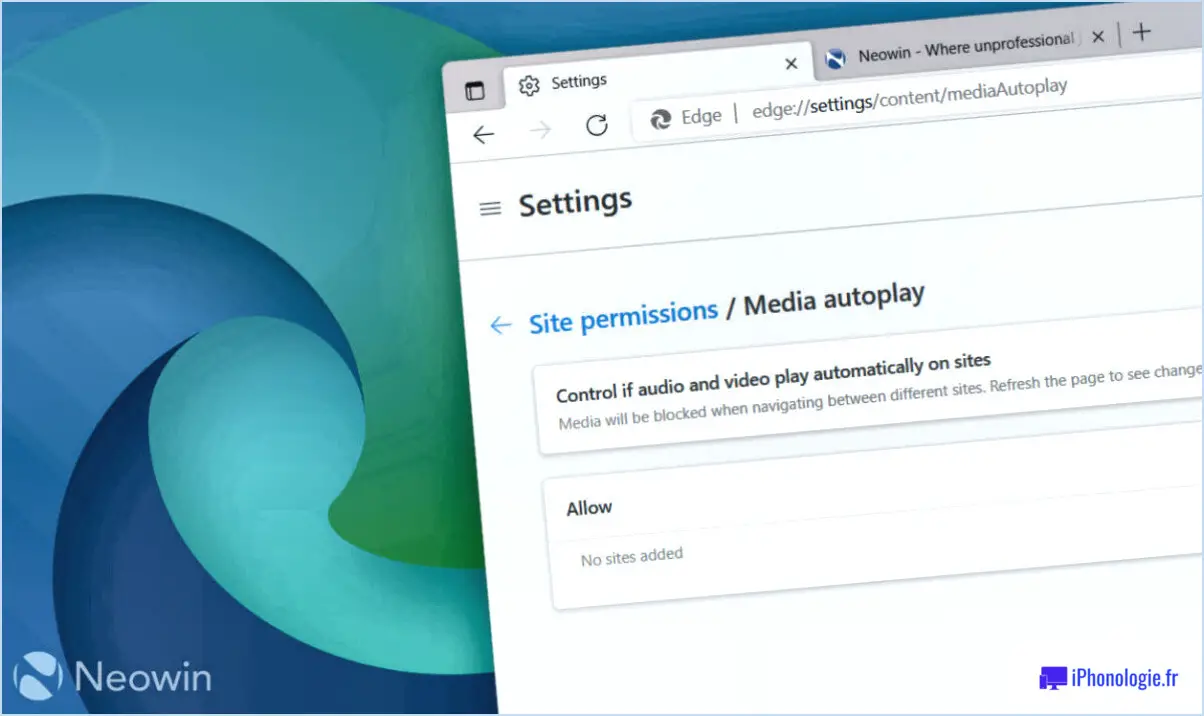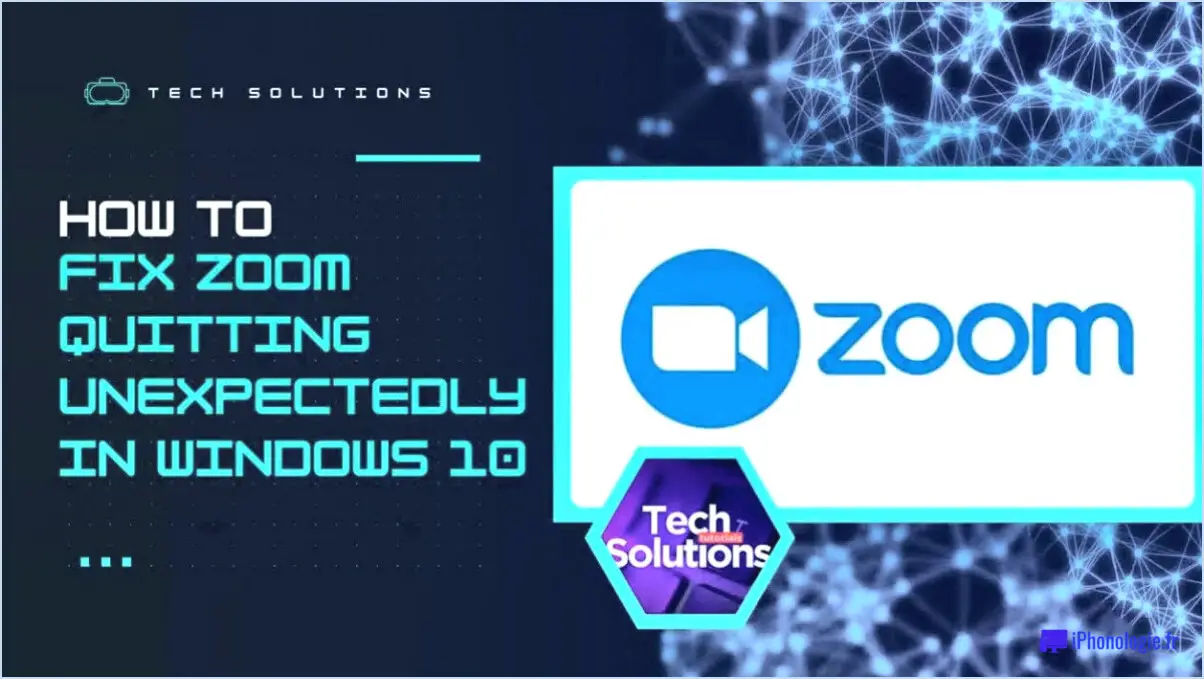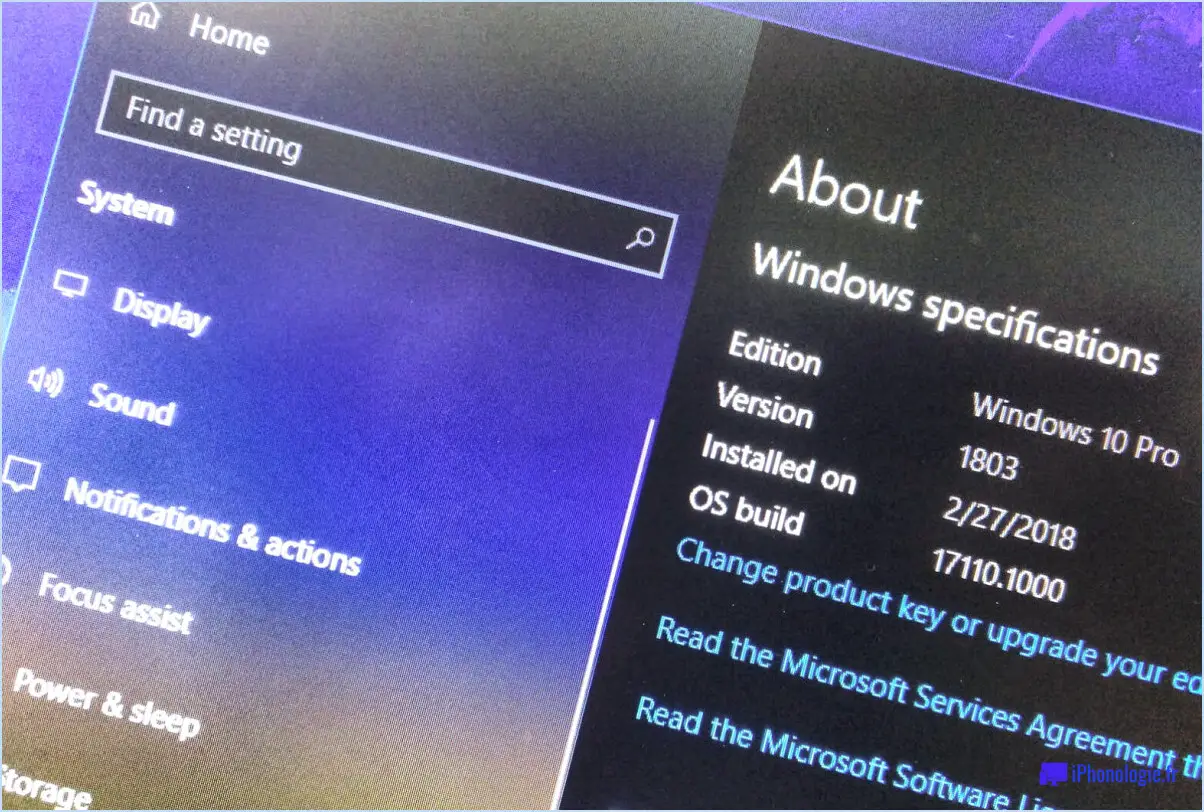Comment résoudre le problème de l'utilisation élevée de l'unité centrale de Skype sous Windows 10?
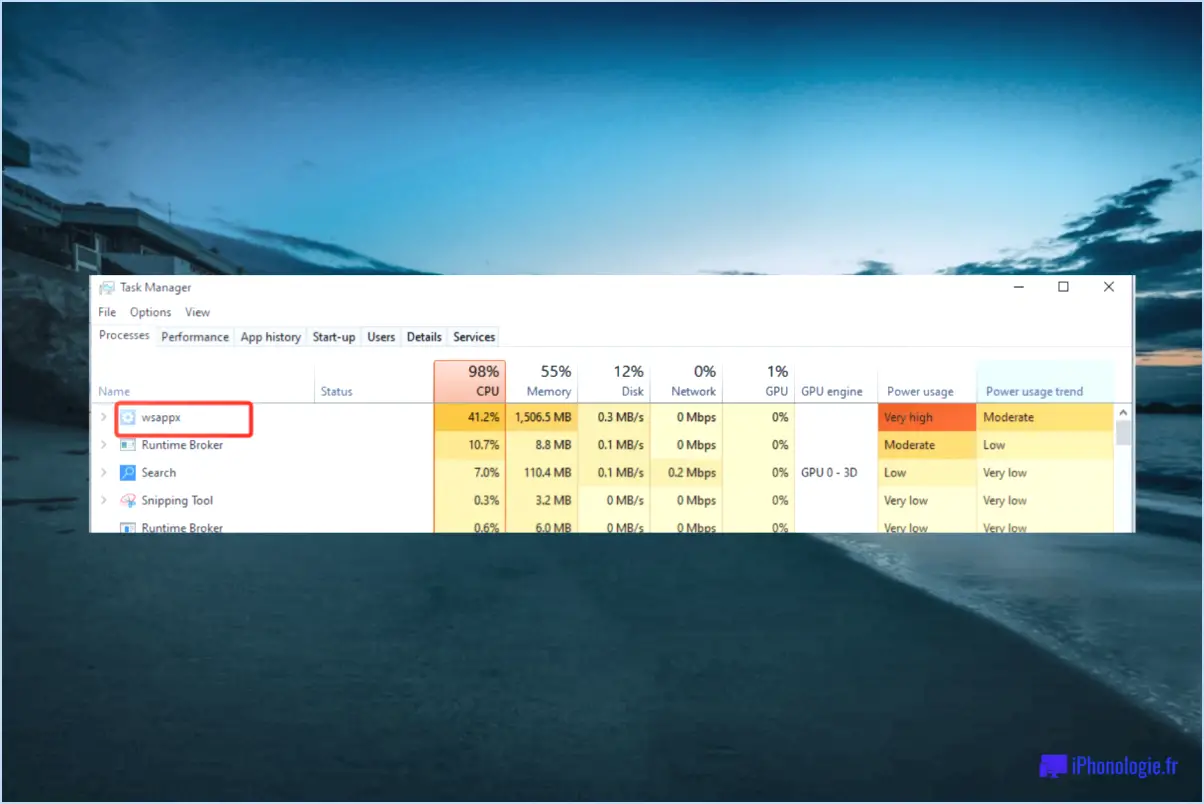
Pour corriger l'utilisation élevée du processeur dans Skype sur Windows 10, il existe plusieurs étapes à suivre pour optimiser ses performances :
- Mettez à jour Skype: Assurez-vous que la dernière version de Skype est installée sur votre ordinateur. Les mises à jour incluent souvent des corrections de bogues et des améliorations de performances qui peuvent aider à résoudre les problèmes d'utilisation élevée du processeur.
- Désactivez les fonctions inutiles: Skype propose diverses fonctionnalités qui peuvent contribuer à une utilisation élevée du processeur. Envisagez de désactiver ou d'ajuster les fonctions suivantes :
- Accélération matérielle: Ouvrez Skype et allez dans "Paramètres" > "Audio & Vidéo". Désactivez l'option "Activer l'accélération matérielle", car elle peut parfois provoquer des pics d'activité du processeur.
- Mises à jour automatiques: Bien qu'il soit essentiel de maintenir Skype à jour, les mises à jour automatiques fréquentes peuvent avoir un impact sur l'utilisation du processeur. Pour gérer les paramètres de mise à jour, allez dans "Paramètres" > "Général" > "Mises à jour automatiques" et sélectionnez l'option souhaitée.
- Flou d'arrière-plan: Si vous passez souvent des appels vidéo, la désactivation de la fonction "Flou en arrière-plan" peut contribuer à réduire l'utilisation de l'unité centrale. Pour ce faire, allez dans "Paramètres" > "Audio & Vidéo" et décochez l'option "Activer le flou d'arrière-plan".
- Ajustez les paramètres vidéo: Les paramètres vidéo de Skype peuvent avoir une incidence sur l'utilisation du processeur, en particulier pendant les appels vidéo. Suivez ces étapes pour optimiser les paramètres vidéo :
- Allez dans "Paramètres" > "Audio & Vidéo" et cochez la case "Afficher les options avancées".
- Réduire les résolution de la caméra à une valeur inférieure. Les résolutions inférieures nécessitent moins de puissance de traitement.
- Désactiver l'option "Activer NDI®" si vous n'utilisez pas NDI® (Network Device Interface).
- Gestion des programmes de démarrage: Skype peut être configuré pour se lancer automatiquement lorsque vous démarrez votre ordinateur, ce qui augmente la charge du processeur. Pour désactiver cette option, procédez comme suit :
- Appuyez sur Ctrl+Shift+Esc pour ouvrir la fenêtre Gestionnaire des tâches.
- Passez au Démarrage et localisez Skype dans la liste.
- Cliquez avec le bouton droit de la souris sur Skype et sélectionnez Désactiver.
- Recherche de logiciels malveillants: Les infections par des logiciels malveillants peuvent entraîner une utilisation accrue de l'unité centrale. Exécutez une analyse antivirus fiable pour vous assurer que votre système est propre.
En suivant ces étapes, vous pouvez remédier efficacement à une utilisation élevée du processeur dans Skype sous Windows 10. N'oubliez pas de redémarrer Skype après avoir effectué les modifications pour appliquer les paramètres. Si le problème persiste, vous pouvez envisager de contacter l'assistance Skype ou de demander une aide supplémentaire à des experts techniques.
Pourquoi Skype consomme-t-il autant de mémoire vive?
Skype consomme une quantité importante de mémoire vive en raison de plusieurs facteurs. Tout d'abord, il doit garder la trace de toutes les personnes participant à un appel qui comprend leurs flux audio et vidéo. Cela nécessite une allocation de mémoire importante pour assurer une communication et une synchronisation harmonieuses entre les participants.
En outre, la gestion des données audio et vidéo en temps réel impose des exigences supplémentaires aux ressources du système. Skype a besoin de suffisamment de RAM pour traiter et transmettre les flux audio et vidéo efficacement, offrant ainsi aux utilisateurs une expérience transparente.
En outre, Skype incorpore diverses caractéristiques et fonctionnalités telles que les journaux de discussion, le partage de fichiers et le partage d'écran, qui contribuent à l'utilisation de la mémoire. Ces fonctions nécessitent de la mémoire pour stocker des données temporaires et faciliter les interactions entre les utilisateurs.
Enfin, les processus d'arrière-plan et les services fonctionnant avec Skype peuvent également consommer de la RAM, ce qui affecte son empreinte mémoire globale.
Pour garantir des performances optimales, il est recommandé de fermer les applications inutiles et d'allouer suffisamment de ressources système à Skype, en particulier sur les appareils dont la capacité de mémoire vive est limitée.
Skype utilise-t-il beaucoup de CPU?
Skype consomme des ressources CPU, bien que son impact soit relativement modéré par rapport à d'autres applications couramment utilisées. Bien qu'il puisse utiliser une part importante de l'unité centrale de votre ordinateur, il est important de noter que l'utilisation de l'unité centrale de Skype peut varier en fonction de plusieurs facteurs tels que la version du logiciel, le nombre de participants actifs à un appel ou à une discussion, et les actions spécifiques effectuées.
Pour minimiser l'utilisation de l'unité centrale lorsque vous utilisez Skype, vous pouvez prendre certaines mesures :
- Maintenez votre application Skype à jour : Les mises à jour régulières incluent souvent des optimisations de performances qui peuvent réduire l'utilisation de l'unité centrale.
- Fermez les programmes inutiles : La fermeture des applications gourmandes en ressources exécutées simultanément avec Skype permet d'allouer davantage de puissance CPU à l'outil de communication.
- Limitez le nombre de discussions ou d'appels actifs : L'exécution simultanée de plusieurs chats ou appels peut augmenter l'utilisation du processeur, aussi envisagez-vous de réduire le nombre de conversations actives lorsque cela est possible.
En suivant ces suggestions, vous pouvez optimiser l'utilisation de votre processeur tout en profitant des avantages des fonctions de communication de Skype.
Comment résoudre un problème d'utilisation élevée du processeur sur Zoom?
Il est possible de remédier à une utilisation élevée du processeur sur Zoom en prenant quelques mesures simples. L'une des causes les plus courantes est le fait que Zoom demande constamment de nouvelles images. Pour résoudre ce problème, vous avez deux options :
- Désactiver la fonction d'interrogation de Zoom: En désactivant cette fonction, vous pouvez réduire la charge sur votre CPU. Pour ce faire, allez dans le menu Paramètres du zoom, sélectionnez l'onglet "Vidéo" et décochez les options "Activer la HD" et "Activer les doubles moniteurs".
- Réduire la fréquence d'interrogation: Si vous préférez garder la fonction d'interrogation activée, vous pouvez ajuster la fréquence à laquelle Zoom interroge les nouvelles images. Naviguez vers le menu des paramètres de Zoom, cliquez sur l'onglet "Vidéo" et diminuez les valeurs pour "Images par seconde" et "Activer l'accélération matérielle" pour réduire la charge du processeur.
En mettant en œuvre ces changements, vous pouvez réduire efficacement l'utilisation élevée de l'unité centrale pendant les réunions Zoom, garantissant ainsi une expérience plus fluide et plus efficace.
Comment réduire l'utilisation du processeur?
Pour réduire l'utilisation du processeur, il existe plusieurs stratégies efficaces :
- Optimiser l'utilisation de la RAM: Fermez tous les programmes inutiles fonctionnant en arrière-plan, désinstallez les logiciels inutilisés et envisagez de réduire la taille des icônes de votre bureau.
- Gérer les processus actifs: Utilisez le gestionnaire des tâches pour identifier les programmes qui consomment le plus de ressources du processeur. Fermez ou désactivez les programmes qui ne sont pas essentiels à vos tâches immédiates.
- Mettez à jour les logiciels et les pilotes: Mettez régulièrement à jour votre système d'exploitation, vos applications et vos pilotes de périphériques pour bénéficier des optimisations de performances et des corrections de bogues.
- Recherche de logiciels malveillants: Effectuez régulièrement des analyses du système à l'aide d'un logiciel antivirus fiable afin de détecter et de supprimer tout programme malveillant susceptible d'être à l'origine d'une utilisation élevée de l'unité centrale.
- Envisagez des mises à niveau matérielles: Si votre utilisation du CPU dépasse régulièrement des niveaux acceptables, il peut être intéressant de mettre à niveau vos composants matériels tels que le CPU, d'ajouter de la RAM ou de passer à un disque dur à état solide (SSD).
N'oubliez pas que la mise en œuvre de ces mesures peut contribuer à optimiser l'utilisation de votre CPU et à améliorer les performances globales de votre système.
Comment empêcher mon processeur de s'engorger?
Pour éviter l'engorgement du processeur, envisagez de mettre en œuvre les stratégies suivantes :
- Passer à un processeur plus rapide: Investir dans un processeur plus performant peut contribuer à réduire les goulots d'étranglement en fournissant une plus grande puissance de traitement.
- Optimiser les performances de l'ordinateur: Veillez à ce que votre système fonctionne efficacement en le débarrassant des programmes et processus inutiles, en mettant régulièrement à jour les pilotes et les logiciels, et en maintenant un refroidissement adéquat pour une performance optimale de l'unité centrale.
- Exploiter plusieurs cœurs ou processeurs: Si vos tâches impliquent un traitement parallèle, l'utilisation d'unités centrales dotées de plusieurs cœurs ou d'une configuration multiprocesseur peut répartir la charge de travail et réduire les goulets d'étranglement.
- Envisager des machines virtuelles ou des services en nuage: Le transfert des tâches gourmandes en ressources vers des machines virtuelles ou des services en nuage peut contribuer à répartir la puissance de calcul et à atténuer les goulets d'étranglement au niveau de l'unité centrale.
En mettant en œuvre ces mesures, vous pouvez améliorer les performances de votre processeur et minimiser les risques de goulot d'étranglement.
Qu'est-ce qui détermine l'utilisation de l'unité centrale?
L'utilisation de l'unité centrale est principalement déterminée par la charge de travail assignée à l'unité centrale. Plusieurs facteurs influencent la charge de travail et, par conséquent, l'utilisation de l'unité centrale. Ces facteurs sont les suivants :
- Le multitâche: Le nombre et la complexité des tâches exécutées simultanément sur l'unité centrale affectent son utilisation. L'exécution de plusieurs applications ou processus peut augmenter la charge du processeur.
- Exigences en matière de logiciels: Les logiciels gourmands en ressources, tels que les outils d'édition vidéo ou les jeux, peuvent utiliser de manière significative les ressources du CPU, ce qui entraîne une utilisation plus élevée du CPU.
- Système d'exploitation: Les tâches du système d'exploitation et les processus d'arrière-plan consomment des cycles de l'unité centrale. Les mises à jour, les analyses du système et d'autres activités liées au système peuvent contribuer à l'utilisation de l'unité centrale.
- Capacités matérielles: Les performances et les spécifications de l'unité centrale elle-même déterminent sa capacité à gérer efficacement les charges de travail. Des vitesses d'horloge plus rapides, un plus grand nombre de cœurs et des architectures avancées peuvent affecter l'utilisation de l'unité centrale.
- Services d'arrière-plan: Certains services et processus fonctionnant en arrière-plan, comme les analyses antivirus ou les sauvegardes du système, peuvent consommer des ressources de l'unité centrale, ce qui a un impact sur l'utilisation globale.
- Opérations d'E/S: Les opérations d'entrée/sortie impliquant un transfert de données entre le CPU et les périphériques, telles que les lectures/écritures de disques ou les communications réseau, peuvent influencer l'utilisation du CPU.
Il est important de surveiller l'utilisation de l'unité centrale pour garantir des performances optimales et prévenir les ralentissements ou les goulets d'étranglement du système. Comprendre les facteurs qui affectent l'utilisation de l'unité centrale permet de gérer efficacement les ressources du système.
Qu'est-ce qu'une unité centrale?
Une unité centrale, également appelée unité centrale de traitement, est un composant essentiel d'un système informatique. Elle joue un rôle crucial dans l'exécution des instructions des programmes. L'unité centrale de traitement est le "cerveau" de l'ordinateur et effectue des opérations arithmétiques, logiques, de contrôle et d'entrée/sortie. Elle interprète et exécute les instructions stockées dans la mémoire de l'ordinateur, ce qui permet à ce dernier d'effectuer des tâches. L'unité centrale de traitement se compose de plusieurs éléments clés, notamment l'unité arithmétique et logique (UAL), l'unité de contrôle et les registres. Ces composants travaillent ensemble pour récupérer, décoder, exécuter et stocker les instructions, facilitant ainsi le bon fonctionnement d'un système informatique.